Tin Tức
Hướng dẫn cách cài đặt bàn phím tiếng Hàn, tiếng Trung từ A-Z
Tiếng Hàn và tiếng Trung đang là hai ngôn ngữ được biết đến khá nhiều với giới trẻ và tần suất sử dụng hai loại ngôn ngữ này không thua kém gì tiếng Anh cả. Vậy bạn đã biết cách gõ chữ bằng tiếng Hàn, tiếng Trung chưa? Bài viết hôm nay GamerGear sẽ hướng dẫn bạn cách thiết lập bàn phím tiếng Hàn và bàn phím tiếng Trung cực kỳ đơn giản nhé.
Cài đặt bàn phím tiếng Hàn, tiếng Trung trên Android
Tuy hệ điều hành Android sẽ chạy trên nhiều loại thiết bị thông minh khác nhau nhưng cách thiết lập ngôn ngữ bàn phím cũng khá tương tự nhau, nên bạn có thể thực hiện theo những bước sau đây nhé!
- Bước 1:
1.1/ Truy cập vào “Cài đặt” > chọn “Cài đặt bổ sung” > tiếp tục chọn “Ngôn ngữ và nhập liệu” > ở mục Phương thức nhập hãy chọn “Bàn phím hiện tại”.
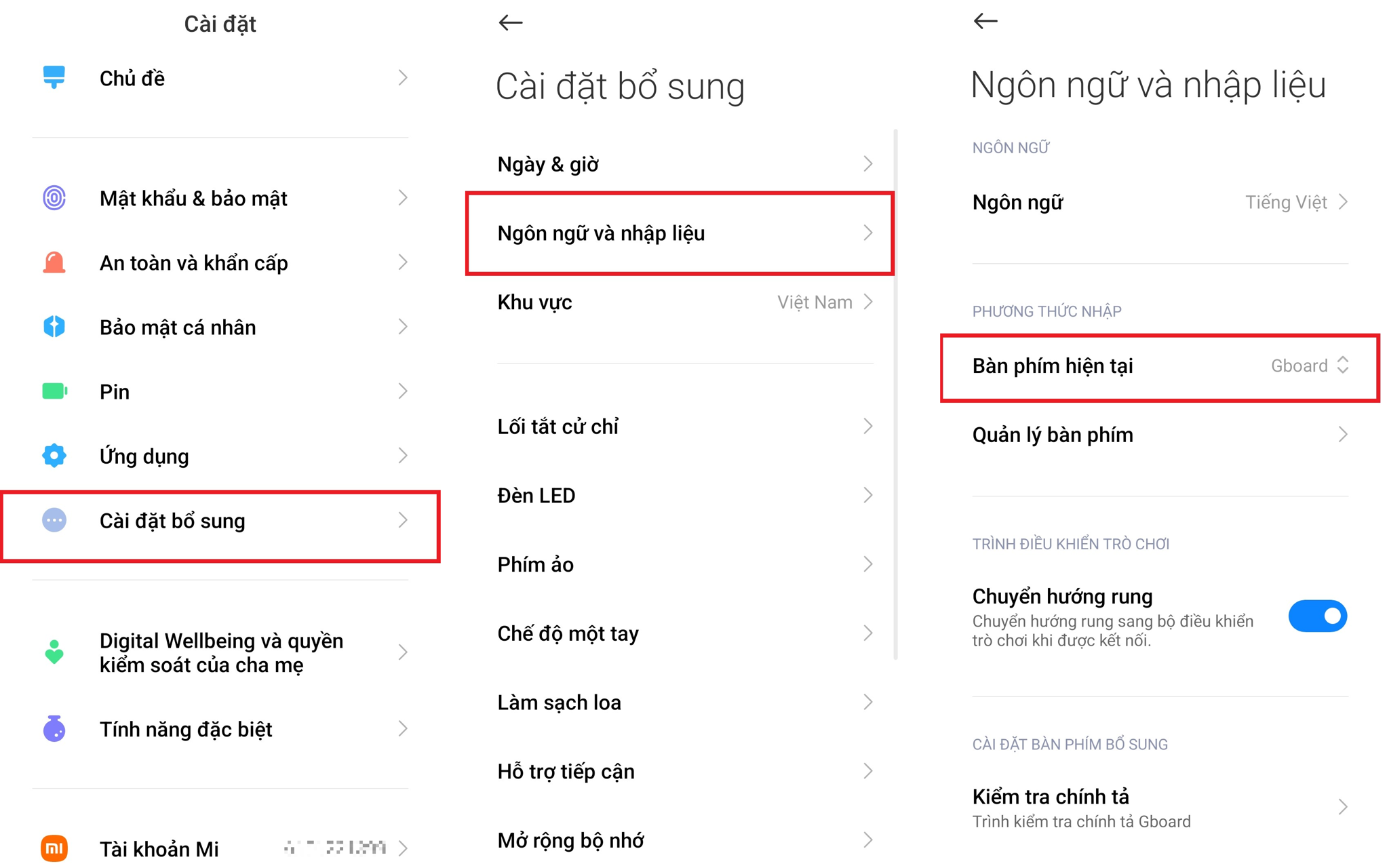
1.2/ Hoặc trên thanh công cụ phía trên bàn phím, bạn hãy chọn biểu tượng hình răng cưa như hình bên dưới, giao diện cài đặt ngôn ngữ sẽ hiển thị ngay sau đó.
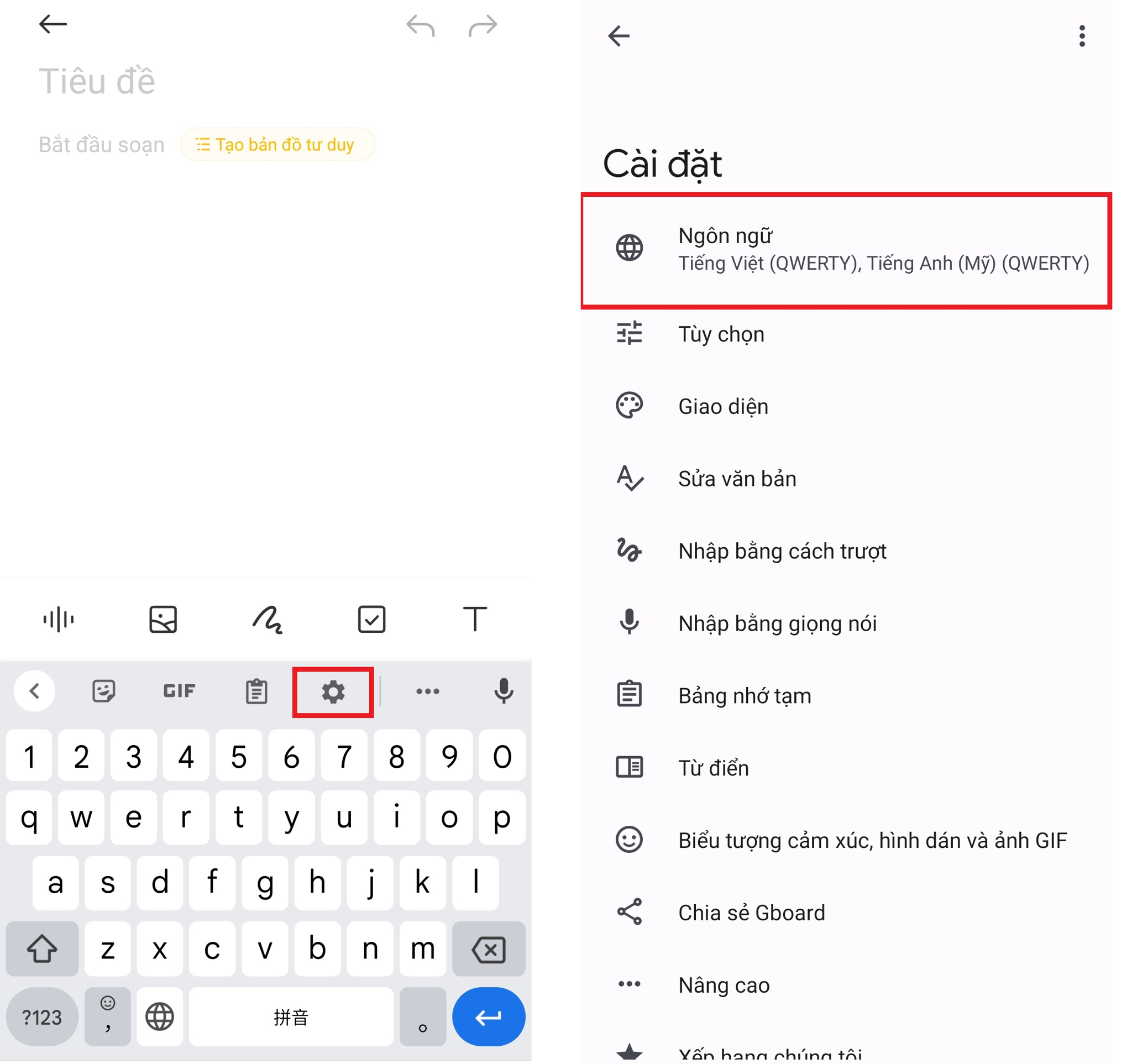
- Bước 2: Tại đây, bạn sẽ thấy mục “Ngôn ngữ” hiển thị > tiếp tục chọn “Thêm bàn phím” > Tìm kiếm ngôn ngữ và chọn layout bàn phím thích hợp > cuối cùng chọn “Xong”.
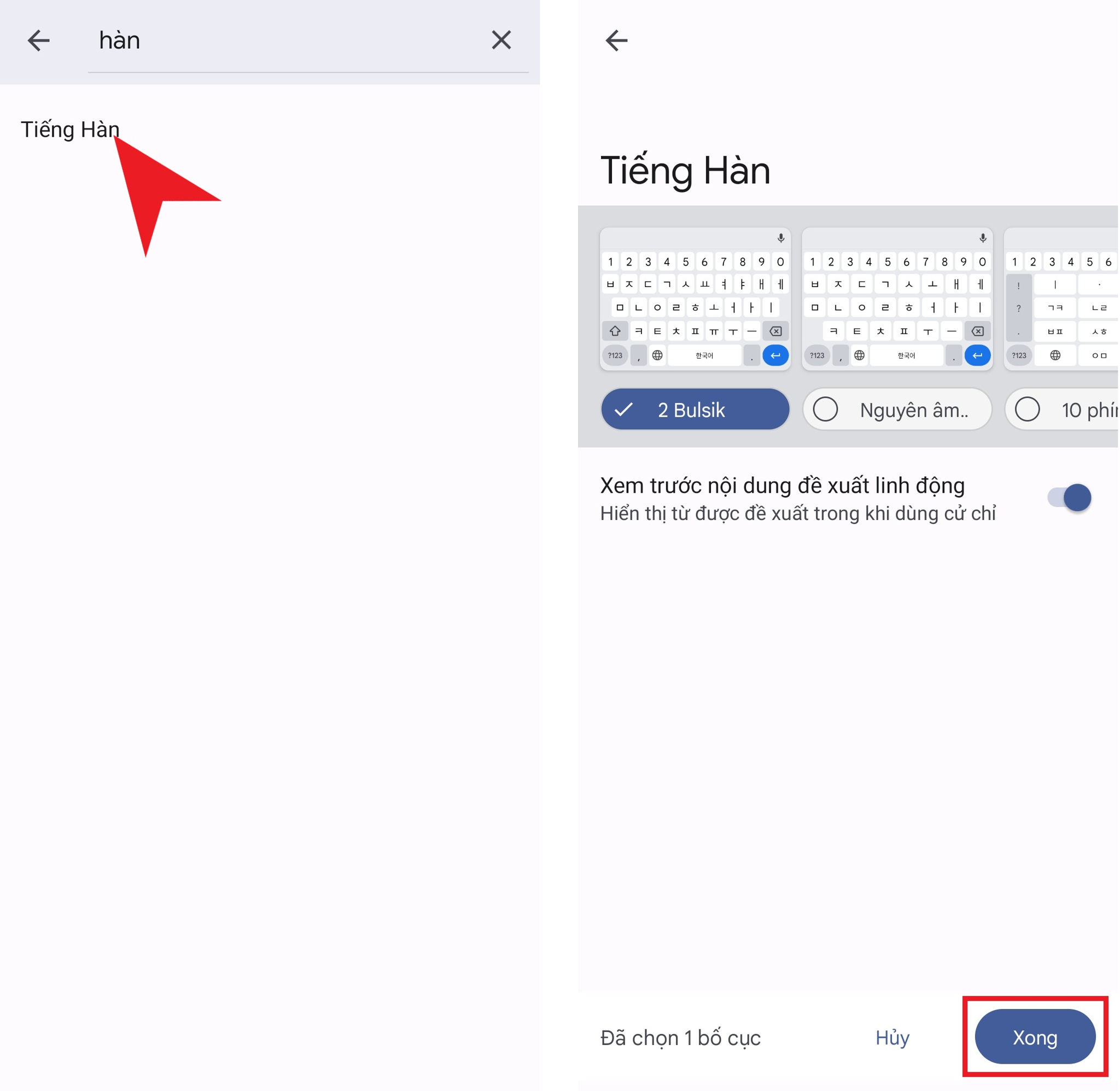
- Bước 3: Để sử dụng bàn phím tiếng Hàn, tiếng Trung trên thiết bị Android, bạn chỉ cần nhấn vào biểu tượng quả cầu bên cạnh phím “Space” để chọn ngôn ngữ bạn muốn nhập là xong.
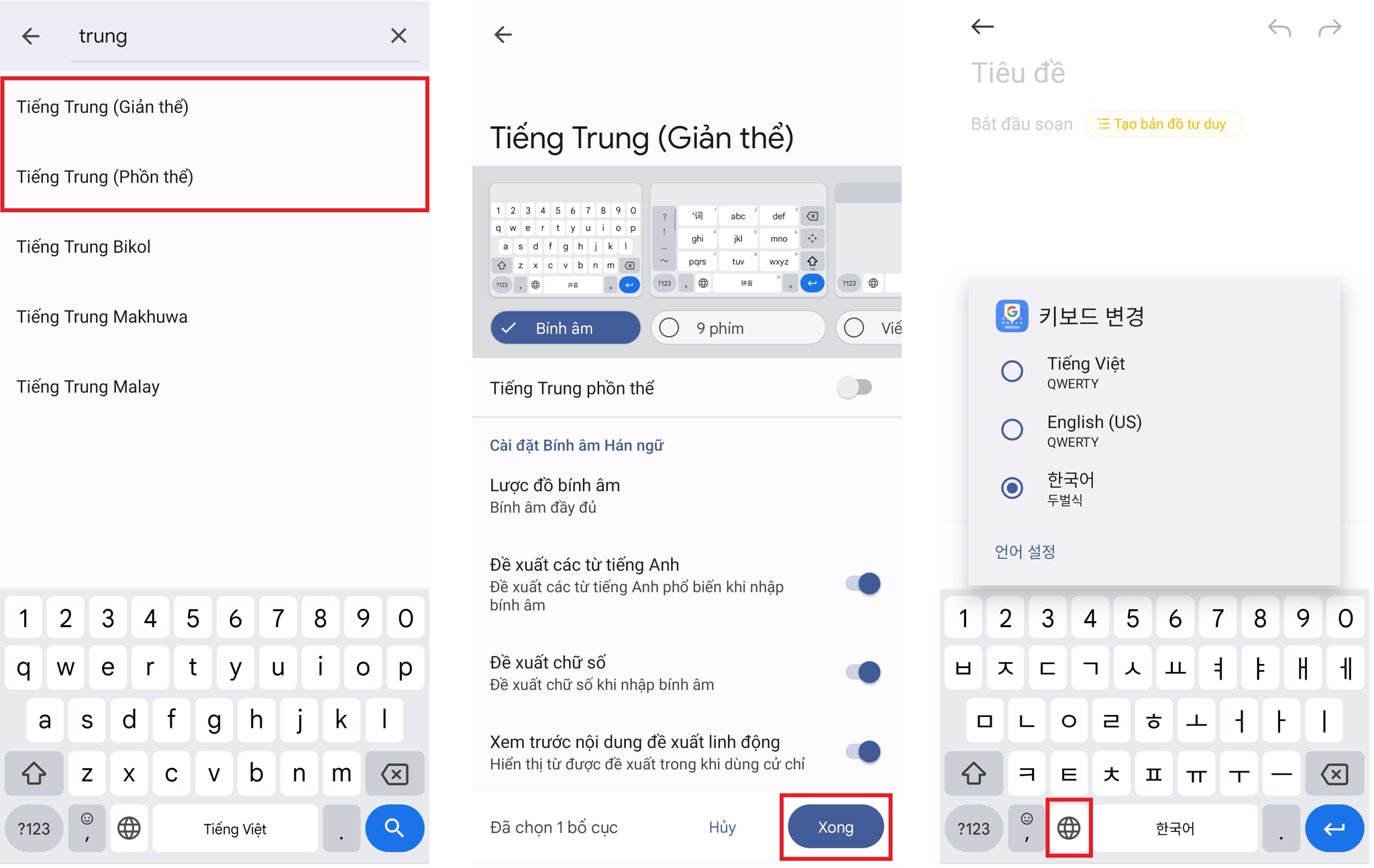
Cài đặt bàn phím tiếng Hàn, tiếng Trung trên iPhone
Để thiết lập bàn phím tiếng Hàn, tiếng Trung trên iPhone, bạn có thể thực hiện theo những bước đơn giản sau đây:
- Bước 1: Vào phần “Cài đặt” > tiếp tục vào “Cài đặt chung” > sau đó chọn “Bàn phím”.
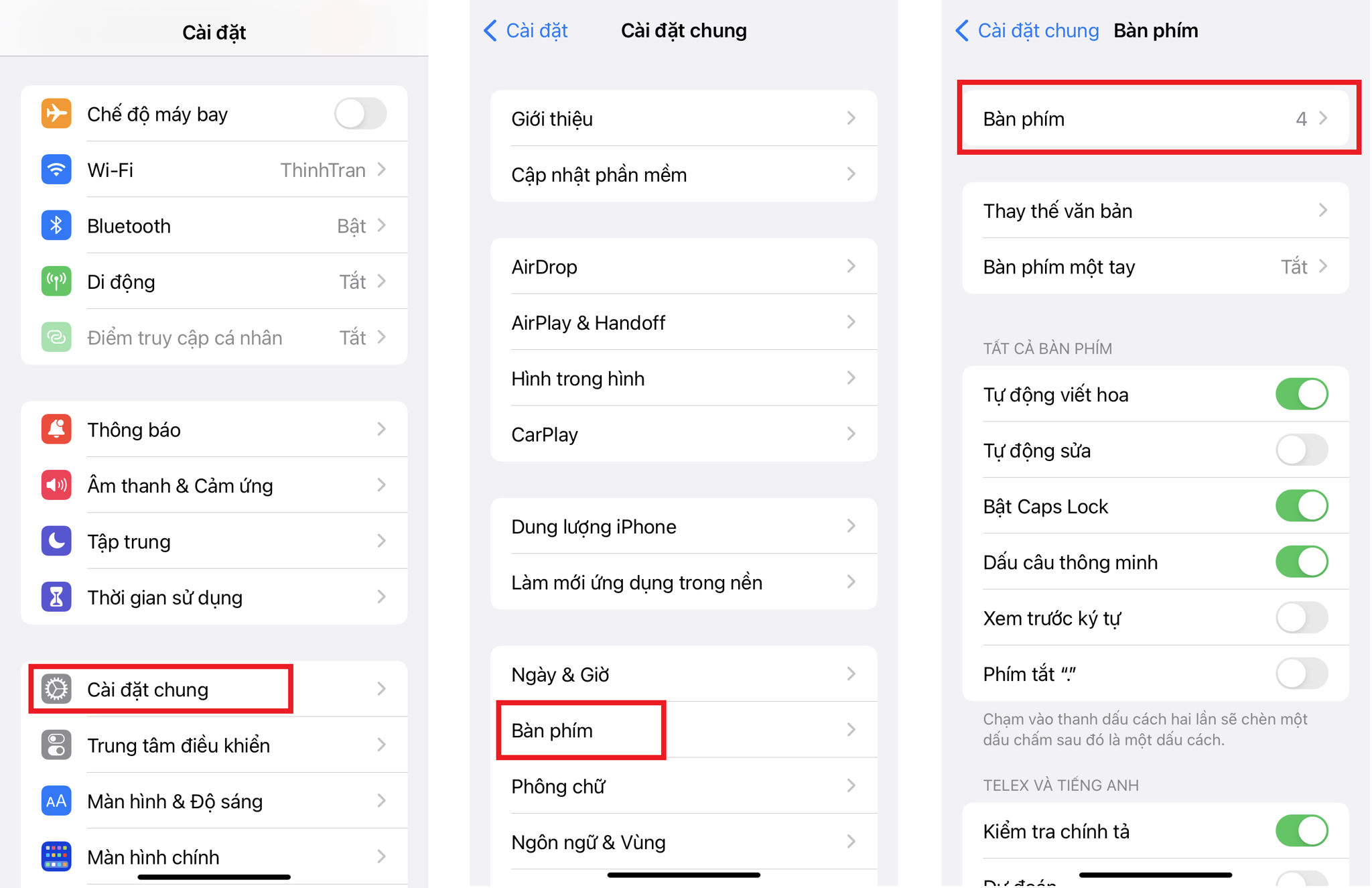
- Bước 2: Giao diện bàn phím sẽ hiển thị ngay sau đó với nhiều tùy chọn cài đặt khác. Hãy tiếp tục chọn “Bàn phím”. Tại đây, iPhone sẽ hiển thị những bàn phím đang có trên thiết bị di động của bạn.
- Bước 3:
3.1/ Để thêm bàn phím tiếng Hàn bạn hãy nhấn vào mục “Thêm bàn phím mới”. Sau đó, tìm kiếm và chọn ngôn ngữ Hàn > chọn layout bàn phím chuẩn (hoặc 10 phím) > cuối cùng nhấn “Xong”.
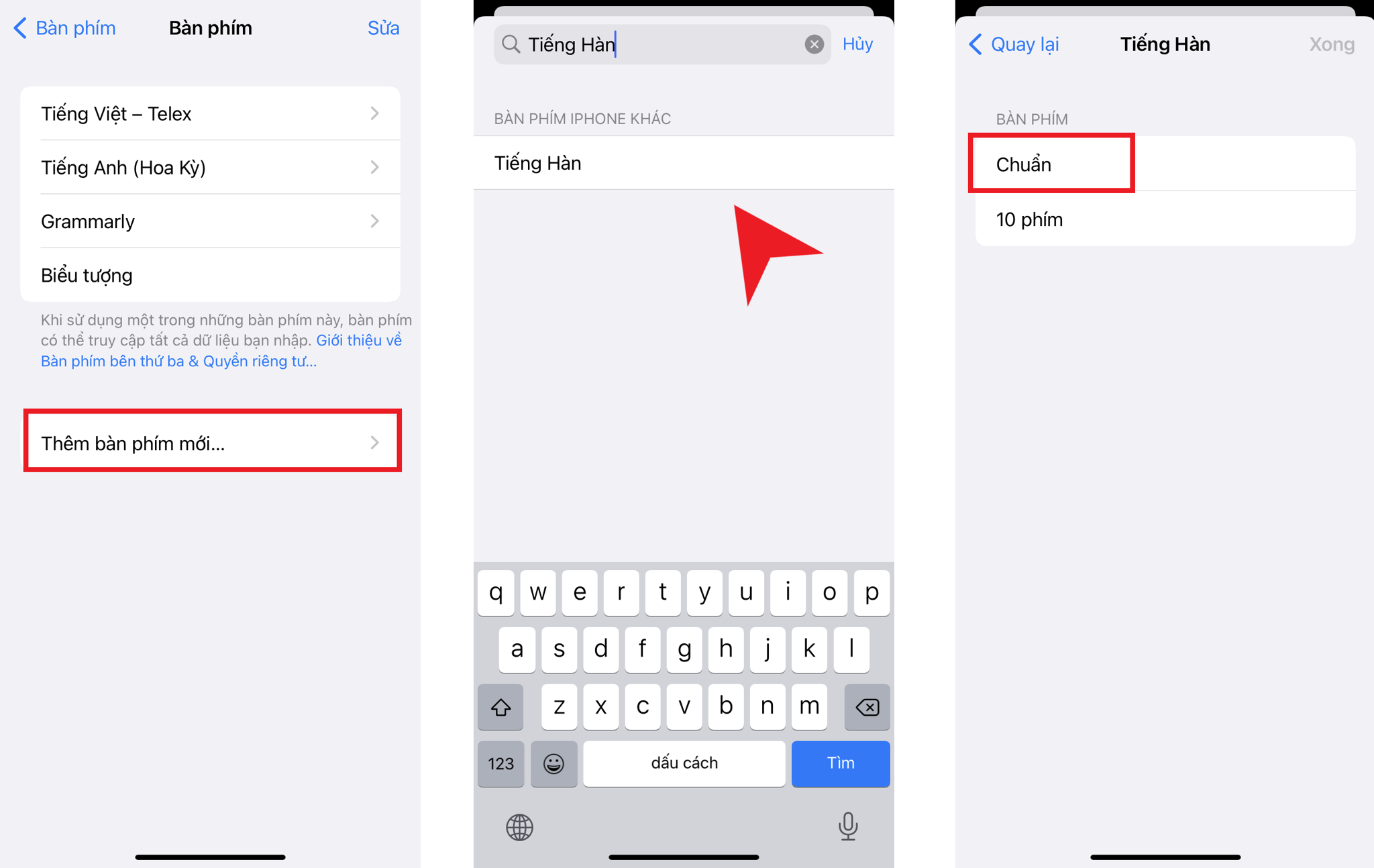
3.2/ Tương tự, bạn hãy nhấn vào mục “Thêm bàn phím mới” > Tìm kiếm và chọn tiếng Trung để thêm vào điện thoại. Với bàn phím tiếng Trung, bạn cần phải lựa chọn loại ngôn ngữ “Phồn thể” hoặc “Giản thể”. Tiếp theo đó, bạn cần lựa chọn loại bàn phím như Bính âm – QWERTY, 10 phím, AZERTY, Shuangpin, Viết tay, Nét hay Ngũ bút để thiết lập bàn phím mới.
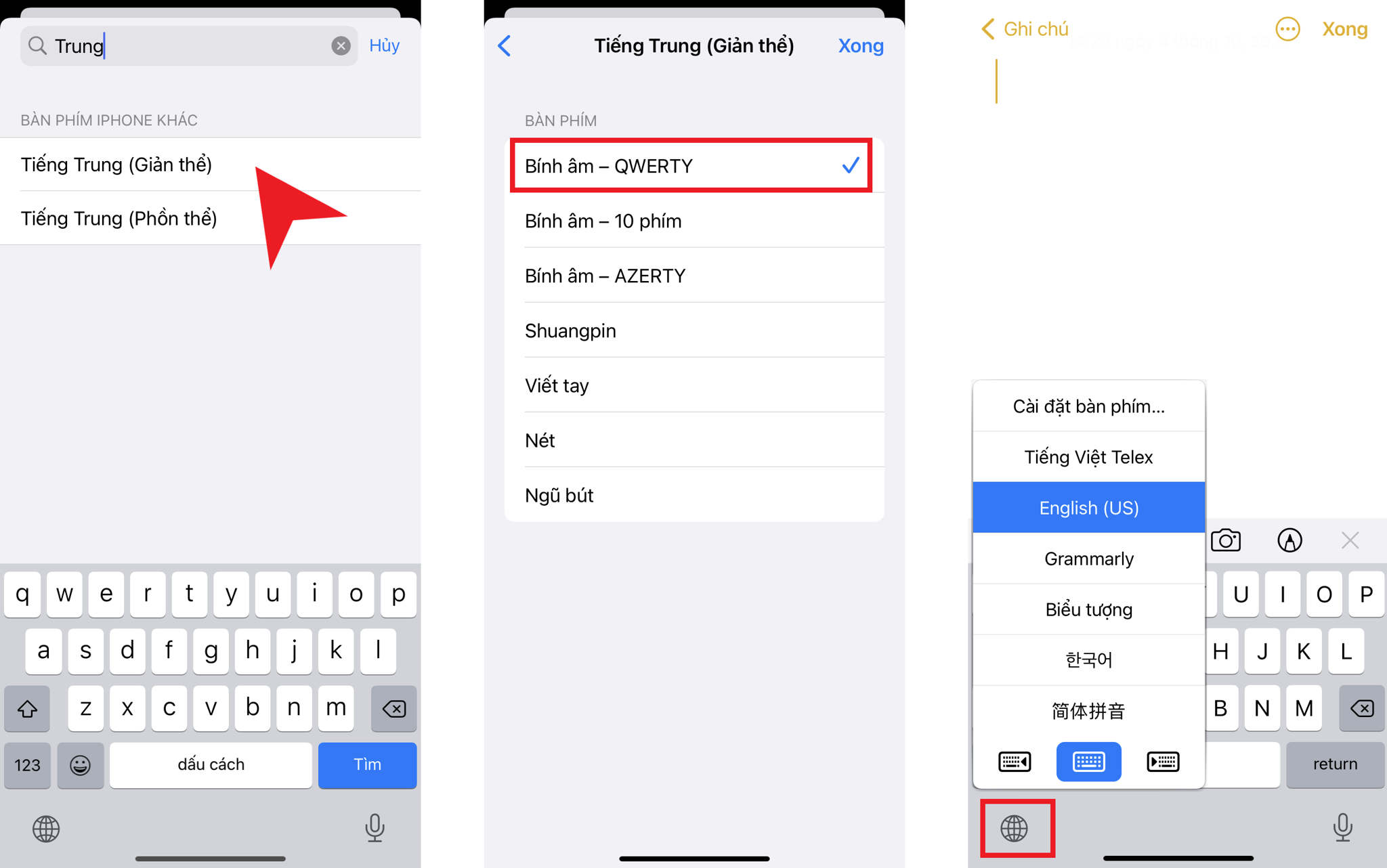
- Bước 4: Để sử dụng bàn phím tiếng Hàn, tiếng Trung vừa mới được thêm vào bàn phím, bạn chỉ cần nhấn vào biểu tượng quả cầu ở góc dưới bên trái màn hình để thay đổi đến ngôn ngữ mình muốn sử dụng là được.
Cài đặt bàn phím tiếng Hàn, tiếng Trung trên máy tính, laptop Windows
Nếu bạn đang sử dụng máy tính, laptop và muốn gõ bằng tiếng Hàn, tiếng Trung thì hãy làm theo những bước sau đây nhé:
- Bước 1:
1.1/ Truy cập “Settings” > tiếp tục chọn “Time & Language” > cuối cùng chọn “Language & Region”.
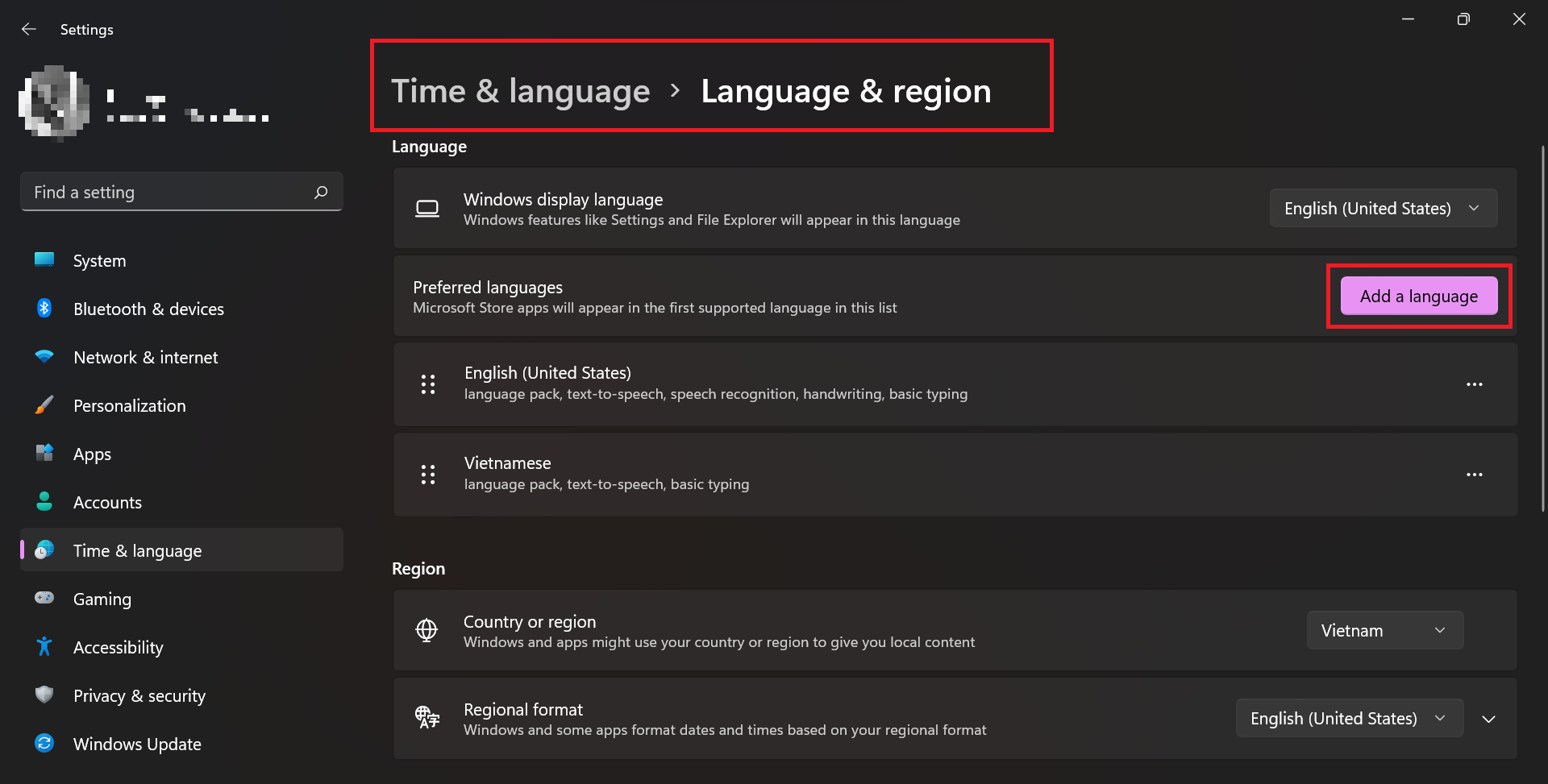
1.2/ Hoặc nhấn vào biểu tượng ngôn ngữ đang hiển thị trên thanh taskbar > chọn “More keyboard settings” > Giao diện cài đặt ngôn ngữ sẽ hiển thị ngay lập tức sau đó.
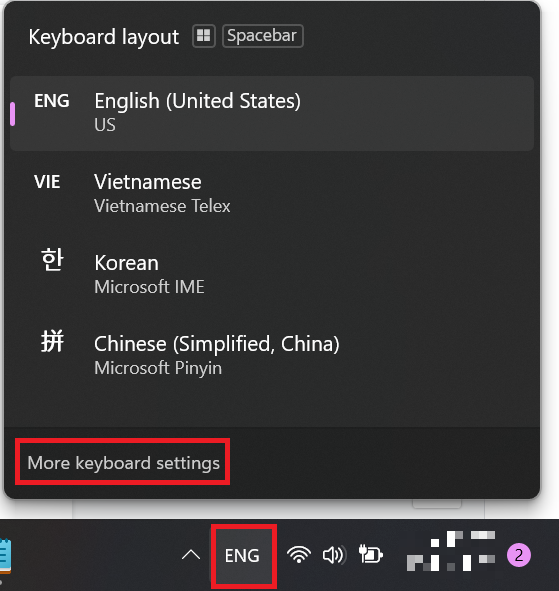
- Bước 2: Tại đây, bạn hãy nhấn chọn “Add a language” để thêm một ngôn ngữ mới cho máy tính và laptop. Ví dụ như ở đây GamerGear sẽ thêm tiếng Hàn (Korean) vào máy như hình bên dưới. Tương tự như trên, bạn chỉ cần gõ ‘Chinese’ và chọn định dạng ngôn ngữ tiếng Trung > “Next” > cuối cùng chọn “Install” là xong.
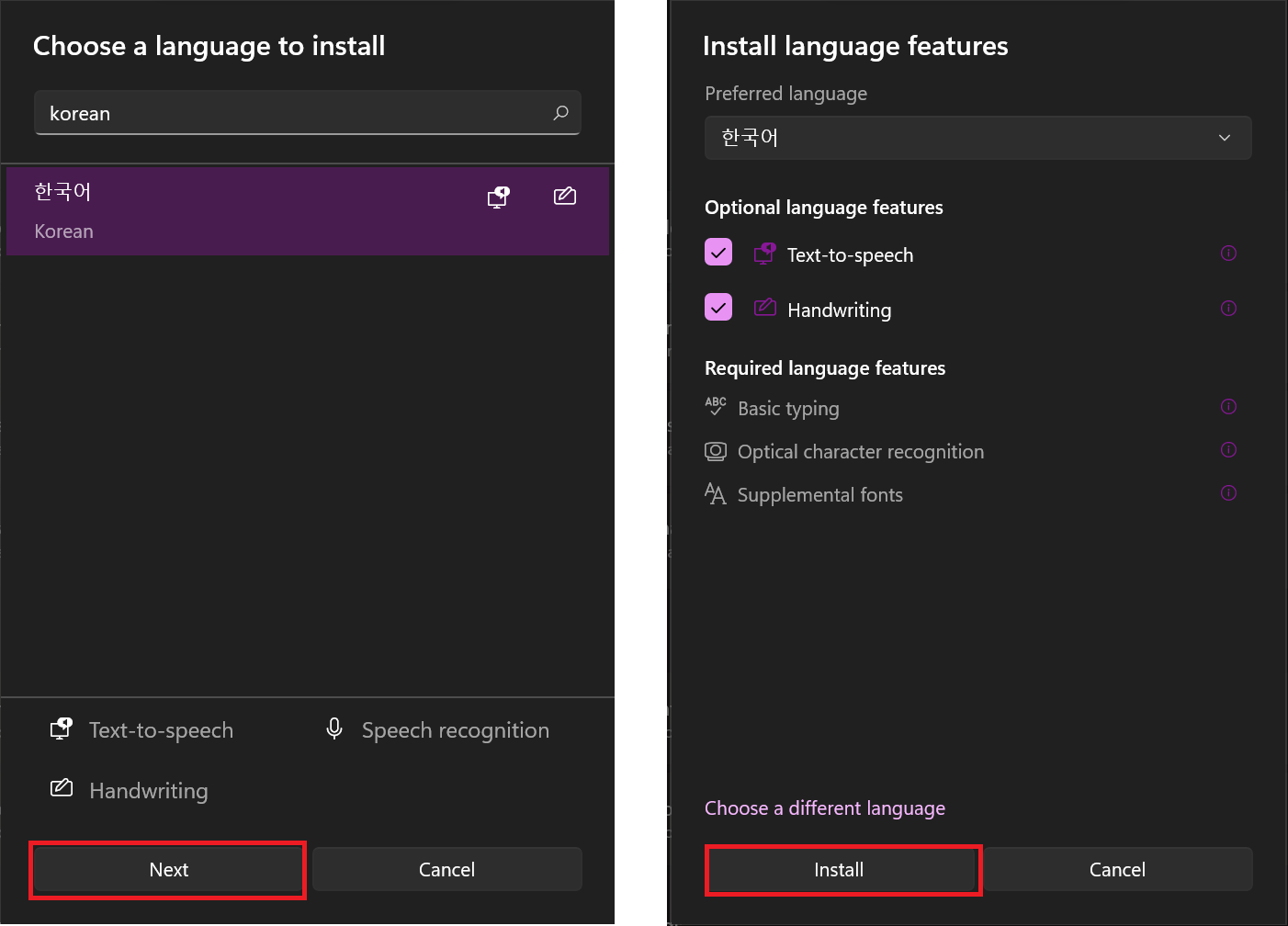
- Bước 3: Để sử dụng bàn phím tiếng Hàn, tiếng Trung, bạn chỉ cần chuyển đổi ngôn ngữ ở thanh taskbar là có thể sử dụng được rồi.
Cài đặt bàn phím tiếng Hàn, tiếng Trung trên MacOS
Để thay đổi bàn phím tiếng Hàn, tiếng Trung trên MacOS, bạn có thể thực hiện theo những bước sau:
- Bước 1: Chọn “System Preferences” > tiếp tục chọn “Keyboard” > cuối cùng chọn “Input Sources”.
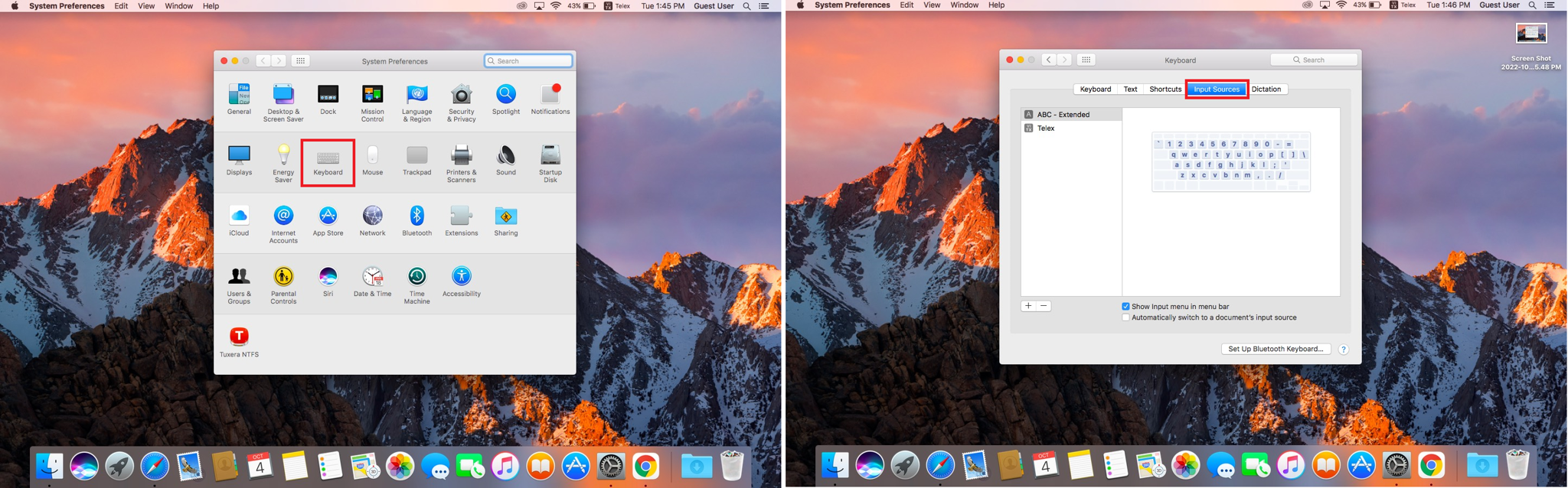
- Bước 2: Để thêm bàn phím tiếng Hàn, tiếng Trung vào Macbook, hãy nhấn vào dấu “+” bên trái. Tìm kiếm và chọn layout bàn phím phù hợp > cuối cùng chọn “Add” để hoàn tất.
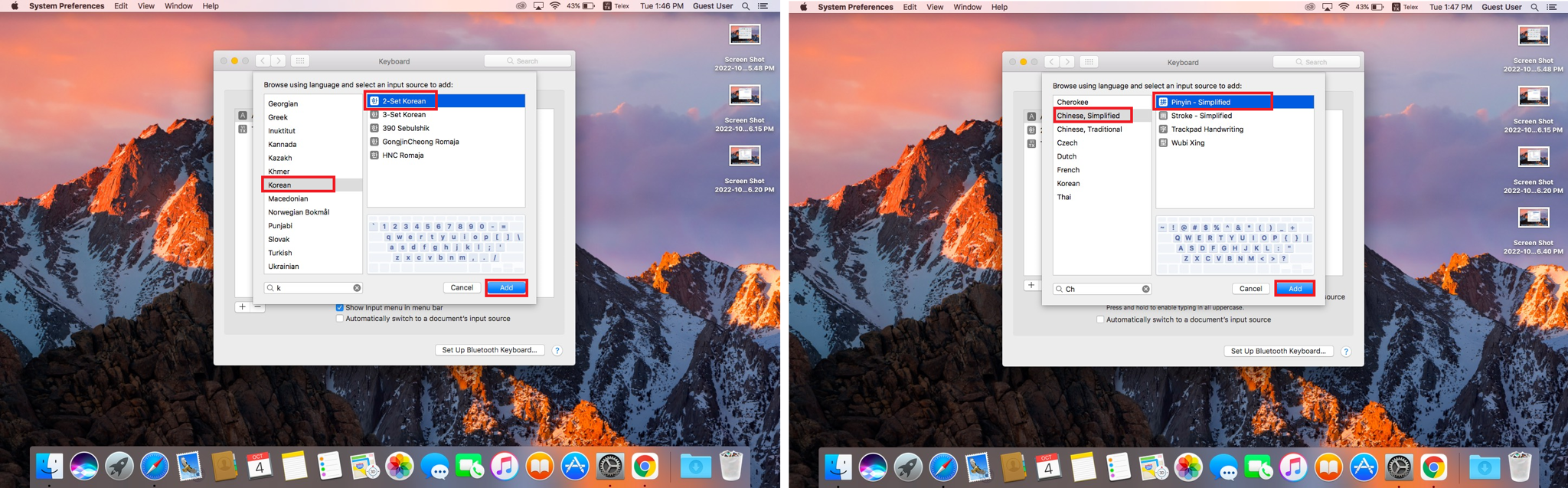
- Bước 3: Quay lại “Input Sources” một lần nữa để check vào ô “Show menu in the menu bar”.
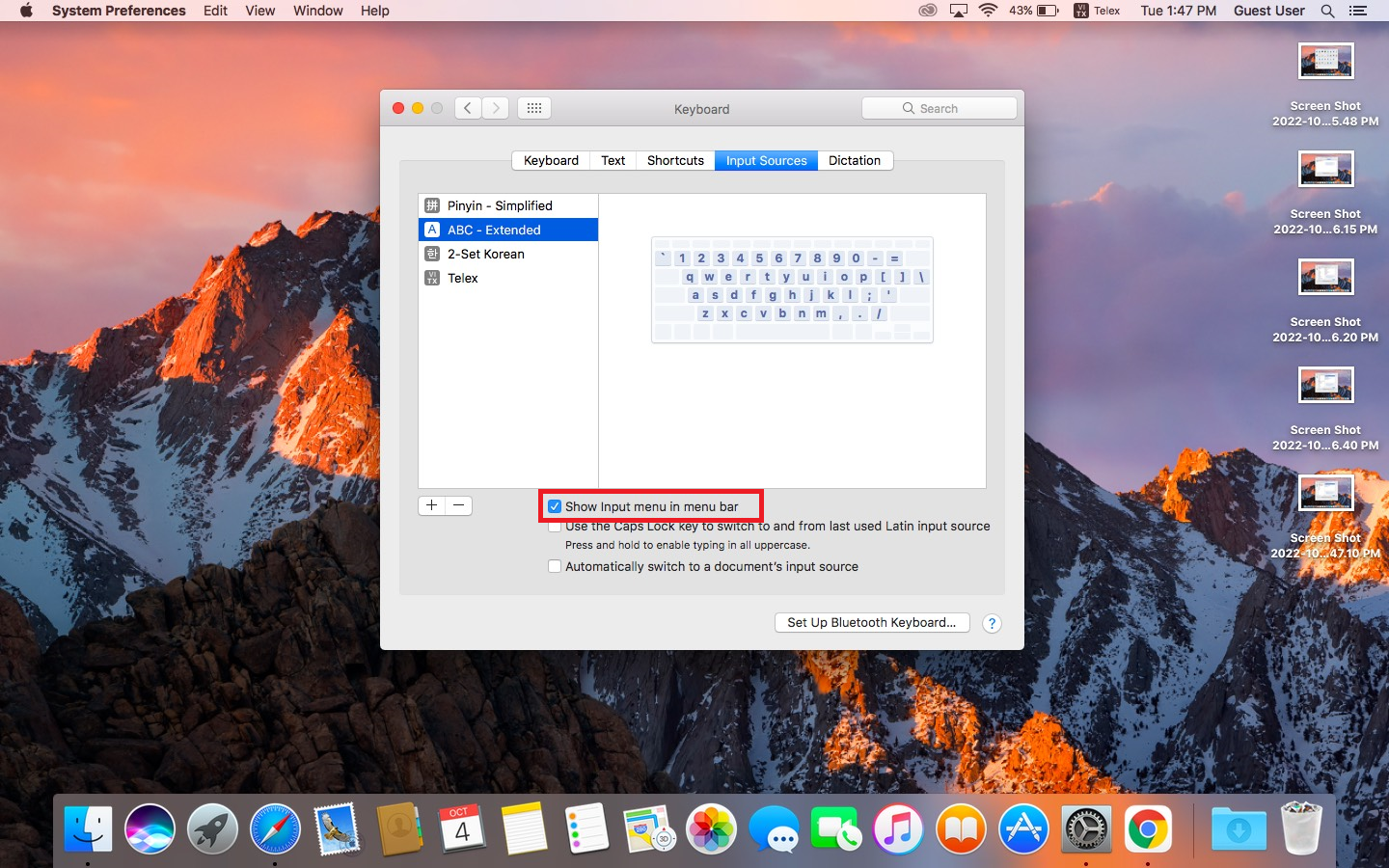
- Bước 4: Để gõ bằng bàn phím tiếng Hàn, tiếng Trung, bạn có thể nhấn tổ hợp phím tắt “Cmd + Opt + Space” hoặc chuyển đổi ngôn ngữ bằng cách nhấn vào biểu tượng ngôn ngữ ở góc trên bên trái.
Lưu ý khi thay đổi bàn phím tiếng Hàn, bàn phím tiếng Trung
Khi chuyển đổi bàn phím tiếng Hàn, tiếng Trung, bạn có một số lưu ý như sau:
-
• Bàn phím tiếng Trung cũng có khá nhiều layout option như Phồn thể, Giản thể,…Dù layout hay định dạng ngôn ngữ như thế nào bạn cũng phải gõ chữ bằng Pinyin (phiên âm), sau đó chọn từ được văn bản đề xuất.
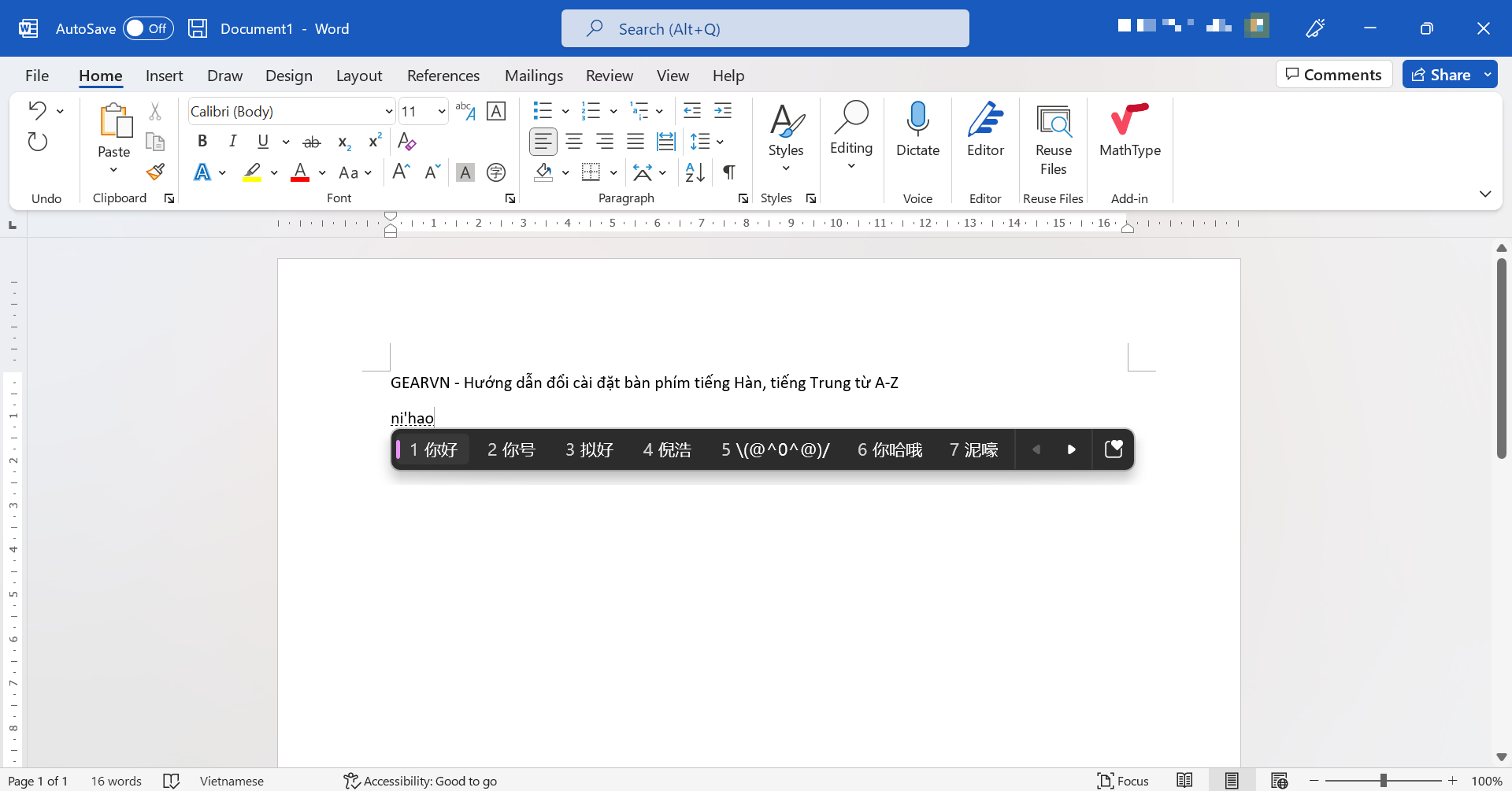
-
• Bàn phím tiếng Hàn bao gồm những ký tự tiếng Hàn và vị trí cũng không giống với chữ cái La tinh thường thấy ở những layout bàn phím máy tính thông thường. Vì vậy, bạn cần trang bị bộ keycaps tích hợp ký tự tiếng Hàn hay bộ dán bàn phím tiếng Hàn. Bạn chỉ cần chuyển đổi ngôn ngữ bàn phím là đã có thể gõ bàn phím dễ dàng như bình thường và không cần mất thời gian đối chiếu với bộ quy đổi ký tự trên mạng.

-
• Nếu bạn chưa thể chuẩn bị kịp một bàn phím tiếng Hàn, tiếng Trung hay miếng dán bàn phím thì hãy chỉnh chế độ ngôn ngữ trên máy tính, laptop, sau đó sử dụng bàn phím ảo để gõ chữ nhé. Để kích hoạt bàn phím ảo, bạn chỉ cần tìm kiếm “On-screen Keyboard” là có thể sử dụng bàn phím.
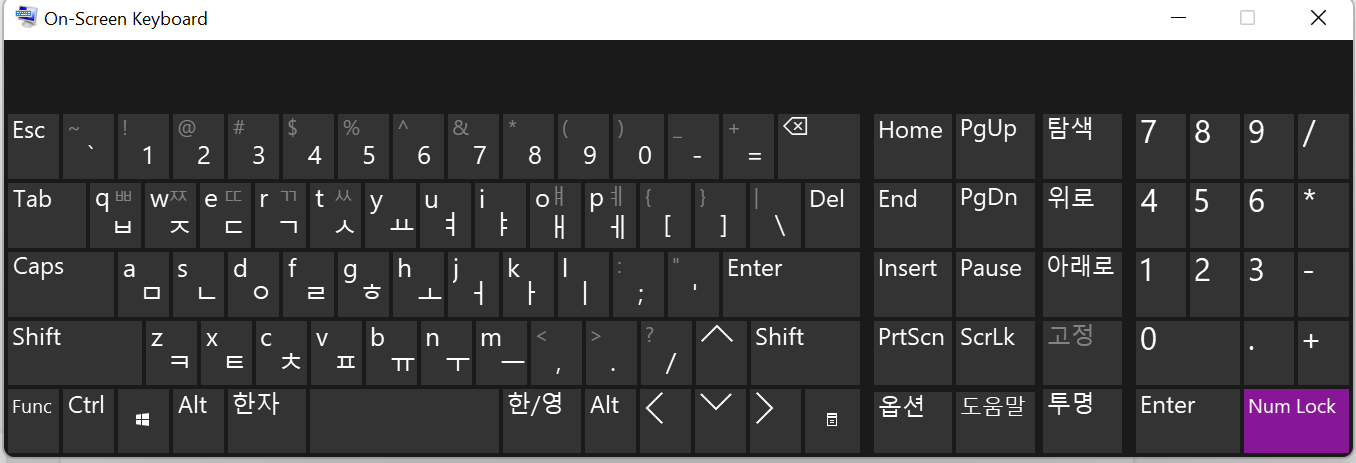
Tổng kết lại, bạn đã biết cách đổi cài đặt bàn phím tiếng Hàn, bàn phím tiếng Trung trên tất cả thiết bị rồi. Việc thiết lập bàn mới ngôn ngữ khác trên bàn phím giúp bạn giao tiếp và làm việc dễ dàng hơn trong công việc và trong một số trường hợp cần thiết. Hy vọng bài viết giúp ích cho bạn. Nếu còn điều gì thắc mắc, hãy để lại bình luận ngay bên dưới nhé. Hẹn gặp lại bạn trong những bài viết tiếp theo tại GamerGear – Blog Thủ Thuật & Giải Đáp.
Có thể bạn quan tâm:
-
Hướng dẫn kiểm tra và xử lý khi bàn phím laptop bị loạn
-
Tại sao blue switch luôn dành cho người mới chơi bàn phím cơ
-
Top 5 bàn phím cơ sở hữu red switch không thể bỏ qua
-
Cách tải và sử dụng Douyin (TikTok Trung Quốc) cực đơn giản
-
Phím tắt máy tính Windows và MacOS bạn nên biết
